Hogyan lehet engedélyezni a háttér elmosódását a FaceTime videohívásokhoz az iOS 15 rendszerben
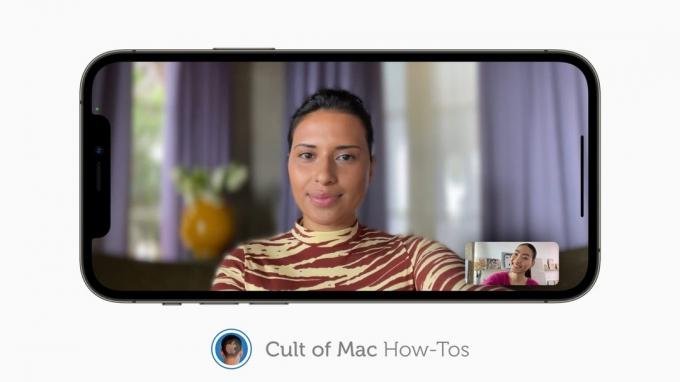
Kép: Apple/Cult of Mac
iOS és iPadOS 15 számos nagy fejlesztést hozhat a FaceTime -ben - beleértve a hangszigetelést és a háttér elhomályosításának lehetőségét a videohívások során, mint a Zoom és más videohívási platformokon.
Megmutatjuk, hogyan engedélyezheti a háttér elmosódását a Portré mód használatával iPhone és iPad készüléken.
Az iOS és az iPadOS 15 nyilvános bétaverziójában már frissítheti eszközeit a legújabb funkciók kipróbálásához. És kíváncsi lehet, hogy a kevésbé nyilvánvaló változások hogyan működnek.
Ebben az útmutatóban megmutatjuk, hogyan lehet gyorsan aktiválni a háttér elmosódását vagy a Portré módot a FaceTime hívások során iPhone és iPad készüléken.
Használja a Portré módot a FaceTime háttér elmosódásához
A funkció kétféleképpen váltható; megteheti a Vezérlőközpontból, vagy a FaceTime alkalmazásban. Először az utóbbival foglalkozunk, mivel valószínűleg ezt a módszert használjuk a legtöbbször.
A FaceTime alkalmazás használata
Először is indítson FaceTime videohívást egy olyan személlyel, akivel beszélni szeretne iPhone vagy iPad készülékén, majd kövesse az alábbi lépéseket:
- A kibontáshoz érintse meg a megjelenő ablakot.
- Ezután érintse meg a gombot portré gombot a bal felső sarokban.
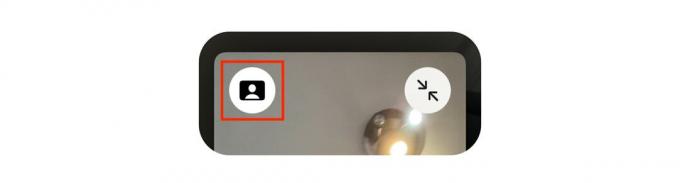
Kép: Killian Bell/Cult of Mac
A Vezérlőközpont használata
A FaceTime portré módjának a Vezérlőközpontban való váltásához indítson FaceTime -hívást iPhone -ján vagy iPadjén, majd kövesse az alábbi lépéseket:
- A megnyitáshoz csúsztasson lefelé a jobb felső sarokból Irányító központ.
- Koppintson a Videó effektusok gomb.
- Ezután érintse meg a gombot portré gomb.
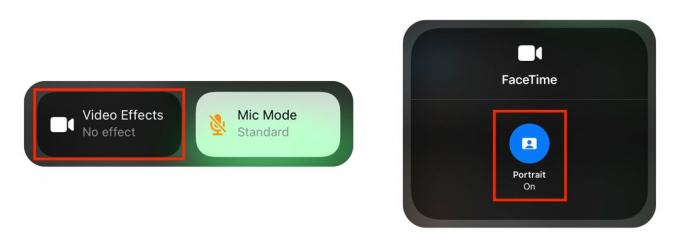
Kép: Killian Bell/Cult of Mac
Ha a FaceTime videohívásokhoz a háttér elmosódása engedélyezve van, akkor ugyanezeket a lépéseket követheti bármelyik módszer esetén, ha szeretné letiltani a portré módot. Az első módszer a portré mód engedélyezésére is használható Mac rendszeren.
Ne feledje azonban, hogy a funkció használatához portré móddal kompatibilis eszközre van szüksége (iPhone vagy iPad, A12 Bionic chip vagy újabb, vagy M1 Mac).
Az iOS és az iPadOS 15 ősszel landol
Az iOS és az iPadOS 15 a tervek szerint ősszel mutatkozik be nyilvánosan. Ingyenesen letölthetők minden kompatibilis eszközre. Az iPhone és iPad nyilvános bétái már elérhetők, és bárki kipróbálhatja őket.
Érdemes megjegyezni, hogy ha a nyilvános bétaverziót használja, és engedélyezi a Portré módot FaceTime videohívás közben valakivel, aki iOS vagy iPadOS 14 rendszert használ, akkor már látni fogja a hatást.

